解决电脑手柄识别错误的方法(排除电脑手柄无法被识别的问题,让游戏体验更加顺畅)
在电脑游戏中使用手柄可以提供更好的游戏体验,但有时候我们可能会遇到电脑手柄无法被正确识别的问题,这给我们的游戏带来了不便。本文将介绍如何解决电脑手柄识别错误的问题,让你的游戏体验更加顺畅。

检查手柄连接情况
1.检查手柄是否已正确插入电脑的USB接口
2.如果是无线手柄,确保其已正确与电脑连接

3.尝试更换其他USB接口或无线接收器,排除接口故障
更新手柄驱动程序
1.打开设备管理器,找到“游戏控制器”选项
2.右键点击手柄,并选择“更新驱动程序软件”
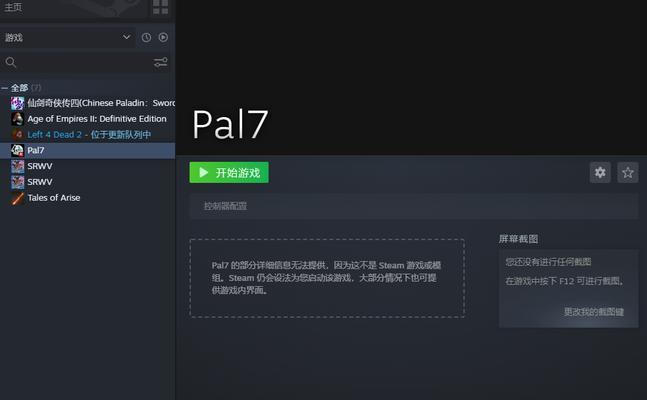
3.选择自动搜索更新,或者手动下载最新的驱动程序安装
重新安装手柄驱动程序
1.打开设备管理器,找到“游戏控制器”选项
2.右键点击手柄,并选择“卸载设备”
3.重新插拔手柄,让系统重新安装驱动程序
检查手柄兼容性
1.确保手柄与你的操作系统兼容
2.查找手柄的官方网站,确认是否有专门的驱动程序适配你的操作系统
关闭其他游戏控制器
1.打开控制面板,找到“硬件和声音”选项
2.点击“设备和打印机”,找到游戏控制器选项
3.右键点击其他游戏控制器,并选择“禁用”,确保只有一个手柄被启用
检查手柄设置
1.打开游戏或模拟器
2.进入游戏设置或选项,找到手柄设置页面
3.确认手柄被正确识别,并进行相应的调整
清除注册表冲突
1.按下Win+R组合键,打开运行窗口
2.输入“regedit”并回车,打开注册表编辑器
3.导航至HKEY_CURRENT_USER\System\CurrentControlSet\Control\MediaProperties\PrivateProperties\Joystick\OEM
4.删除无用的注册表键值
更新操作系统
1.打开系统更新设置,检查是否有可用的更新
2.更新操作系统到最新版本,修复可能存在的系统错误
检查手柄硬件问题
1.尝试将手柄连接到其他电脑,确认是否可以正常识别
2.如手柄在其他电脑上同样无法被识别,则可能存在硬件故障,需要联系售后服务
咨询厂家技术支持
1.如果以上方法都无效,建议联系手柄厂家的技术支持
2.提供详细的问题描述和操作系统信息,获得专业的帮助和解决方案
结论:
通过以上方法,可以解决大部分电脑手柄识别错误的问题。不同的手柄和操作系统可能存在一些特殊情况,如果以上方法无法解决你的问题,请及时寻求专业的技术支持。使用正确识别的手柄,可以帮助我们更好地享受游戏带来的乐趣。
- 解决电脑显示37错误的有效方法(快速修复电脑37错误,恢复正常使用)
- 大众行车电脑时间总错误的成因与解决方法(解析大众行车电脑时间总错误的原因及应对措施)
- 掌握Windows移动中心快捷键,提高工作效率(轻松使用Windows移动中心,快捷操作无压力)
- 索尼电脑磁带格式错误的解决方法(遭遇索尼电脑磁带格式错误?别慌,教你轻松解决!)
- 解决电脑装机中的BCD配置错误问题(排查和修复Windows启动错误的步骤和方法)
- U盘文件传输技巧大揭秘(简单操作,快速拷贝文件到电脑)
- 联想电脑错误恢复全攻略(解决联想电脑错误的有效方法与技巧)
- 使用XP系统启动U盘安装系统的完整教程(通过XP系统快速启动U盘,轻松安装新系统)
- 微星笔记本安装W7系统教程(详细步骤帮助您成功安装Windows7操作系统)
- 电脑弹出CD出现错误的解决方法(一键搞定,告别烦恼)
- 电脑打印错误的原因及解决方法(探究为何电脑打印总是出现错误,以及解决这一问题的方法)
- 以105015为主题的教程——深入了解并使用105015(掌握105015的特点和应用技巧,提升工作效率)
- 解决Win10电脑连接错误813的方法与技巧(Win10电脑连接错误813出现的原因及解决方案)
- Win7安装破解教程(完全教程及常见问题解答)
- 电脑共享盘密码错误解决方案(解决密码错误问题的实用方法)
- 电脑输不进密码错误的原因分析(密码错误的常见原因及解决方法)